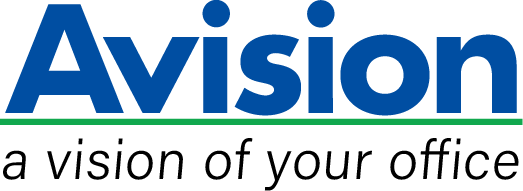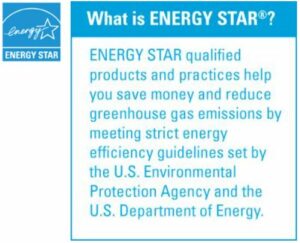Product Details







В сканере AD120 используется CIS (контактный датчик изображения) технология и лампа LED как источник света.
Благодаря автоподатчику на 40 листов сканер может обрабатывать односторонние и двухсторонние документы одновременно. Скорость сканирования составляет 25 страниц или 50 изображений в минуту,
Сканер оснащен удобной функцией обрезки изображений. С этой функцией документы различных размеров, такие как фотографии, удостоверения личности или визитные карточки могут быть помещены на планшет, и сканер в состоянии обрезать и создать изображения согласно первоначальным размерам документов за одно сканирование.
Для опытных пользователей, которые хотят управлять параметрами настройки сканирования AD120, пользовательский интерфейс TWAIN предлагает различные полезные функции, для улучшения качества изображения включая автоматическую обрезку и выравнивание, автоматическое определение цвета и т.д.
Сканер AD120 комплектуется TWAIN и ISIS драйверами, а также мощными приложениями, включающими Avision Button Manager, AvScan X и PaperPort 14. С помощью программы Button Manager Вы можете отсканировать документы в формате PDF, JPEG, BMP или GIF, и отправить их на электронную почту, принтер или другое приложение.